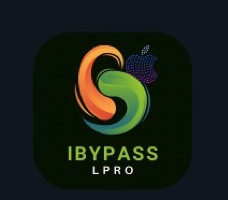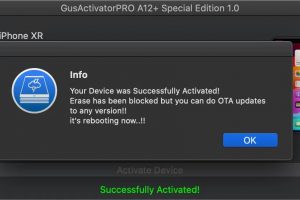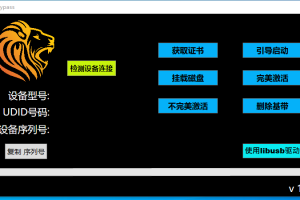这是一款老设备专业的紫屏工具,其最大的特点就是:快!
使用方法也非常简单,只要让设备进入DFU模式,剩下的就交给工具,它会全自动让设备进入紫屏模式。
紫屏模式也称工厂测试模式,这个模式下,可以对设备的数据进行读取和修改,比如序列号SN、WiFi、蓝牙、国家、地区、型号。
支持的型号:
iPad2、iPad3、iPad4、iPad5、iPad6、iPad7
iPad Air1、
iPad mini1、iPad mini2、iPad mini3
iPhone4、iPod touch5、iPod touch6
提示:A5设备需要Ardunio开发板辅助进入PwneDFU模式(必须要)
这款工具只有Mac版本,支持黑苹果、虚拟机MacOS系统使用。
工具需要授权才可以使用,多国语言界面,支持中文。
目前作者采取授权终身制方式,一次授权,终身使用。
授权费用20美金,终身免费使用。

使用方法:
1,下载工具解压到桌面
2,双击打开工具,继续点击,提示没有授权,复制电脑序列号购买授权。
3,获得授权文件,激活电脑。
4,把设备进入DFU模式(如果是A5设备:iPad2、iPad3、mini1需要再开发板的辅助下进入PwneDFU模式。
5,打开Old iPad Purple Mode工具,第一次使用需要安装依赖插件,先安装HomeBrew,然后再次打开工具安装依赖。
6,都完成之后,再次打开工具,点击继续,现在工具开始全自动上传文件,稍等几十秒,设备自动进入紫屏工厂模式。
7,断开连接,换上工程数据线,打开MagicCFG就可以读取设备数据了,或者在Win10下使用精诚助手、万隆助手也可以。
提示1:安装依赖插件是必须的,否则工具无法使用。
提示2:在设备没有进入紫屏模式之前,只需要普通数据线就可以。
提示3:不认识什么是Arduino开发板,可以阅读之前的文章:
警告:该软件仅个人用于教育和研究、测试使用,除非您是设备合法有权使用者,否则禁止在其他人设备上非法使用该工具。对于您使用此工具所做的一切,我们将不承担任何法律责任,仅出于提供信息的目的。如有违规,将立即删除所有信息。